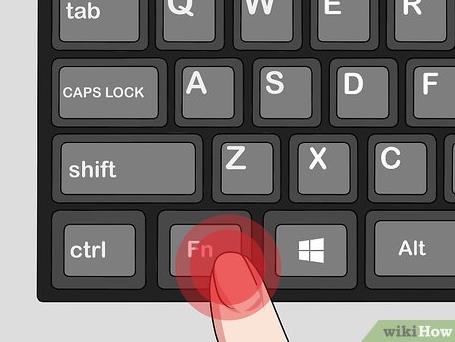电脑没有声音了怎么恢复?对于现代电脑用户来说,遇到电脑无声这样的问题,可能会令许多用户都很头疼。但实际上,解决这个问题并不是那么难,只要按照一定的步骤,就可以轻松解决电脑无声的问题。
1.检查音频驱动是否安装正确
打开控制面板,点击“硬件和声音”,打开声音对话框。在声音对话框中,点击“声音”,查看是否有声卡驱动。如果没有,就说明没有安装驱动,或者驱动安装失败,需要重新安装驱动程序,才能解决电脑没声音的问题。
2.检查音量设置是否正确
如果已经安装了音频驱动,就需要检查音量设置是否正确。在声音对话框中,点击“音量”,在音量控制中拖动音量滑块,把音量调到最大,点击“应用”,检查是否可以听到声音。
3.检查音频设备是否正常工作
如果音量设置是正确的,可以检查音频设备是否正常工作。打开控制面板,点击“设备管理器”,查看是否有“声卡”的驱动,如果有,右键点击,点击“更新驱动”,检查驱动是否正常工作。
4.检查外接音频设备是否正确连接
如果电脑内置音频设备没有问题,就可以检查外接音频设备是否正确连接。比如笔记本电脑外接音箱,手机外接耳机,等等,确保外接音频设备正确连接到电脑,否则就无法听到声音。
5.重置音频服务
有时候,由于系统原因,音频服务可能会出现异常,这时候就需要重置音频服务,来解决电脑没声音的问题。比如:右键点击“我的电脑”,点击“管理”,然后点击“服务和应用程序”,点击“服务”,查找“Windows Audio”服务,右键点击,选择“停止”,然后重新启动这个服务,检查是否可以听到声音。
总之,电脑没声音,只要按照上面的步骤,一步一步检查,就可以解决电脑没声音的问题。